Exemple de liste des ventes générique pour l’Union européenne (UE)
Cet article explique comment configurer et transférer une liste de ventes intracommunautaires. L’exemple utilise l’entité juridique DEMF. Il utilise également l’Allemagne comme pays national, et l’Espagne et la Suède comme pays de l’UE.
Configurer
Configurer les paramètres de pays/régions
- Accédez à Taxe>Paramètrage>Taxe>Paramètres de pays/région.
- Dans le volet Actions, sélectionnez Nouveau.
- Dans le champ Pays/région, sélectionnez SWE.
- Dans le champ Taxe, entrez SE.
- Dans le volet Actions, sélectionnez Nouveau.
- Dans le champ Pays/région, sélectionnez DEU.
- Dans le champ Taxe, entrez DE.
- Dans le volet Actions, sélectionnez Nouveau.
- Dans le champ Pays/région, sélectionnez ESP.
- Dans le champ Taxe, entrez ES.
- Dans le volet Actions, sélectionnez Enregistrer.
Paramétrer les informations sur la société
Accédez à Administration d’organisation>Organisations>Entités juridiques.
Sélectionnez l’entité juridique DEMF.
Dans le champ Nom, saisissez Contoso Entertainment System Germany.
Dans le raccourci Adresses, sélectionnez Modifier.
Dans la boîte de dialogue Modifier l’adresse, définissez les champs suivants.
Champ Value Nom ou description Adresse principale Objectif Entreprise Pays/région DEU Code postal 10115 Rue Bahnhofstraße 5 Ville Berlin Principal Oui Sélectionnez OK.
Dans l’organisateur Immatriculation fiscale, dans le champ Numéro d’identification fiscale, entrez 203/118/12345.
Remarque
La valeur du champ Numéro d’identification fiscale peut être utilisée dans les fichiers de rapport sur la liste des ventes intracommunautaires, en fonction du pays ou de la région spécifique.
Paramétrer les ID de TVA
Créer un type d’enregistrement pour le code d’entreprise
- Accédez à Administration d’organisation>Carnet d’adresse global>Types d’enregistrement>Types d’enregistrement.
- Dans le volet Actions, sélectionnez Nouveau.
- Dans la boîte de dialogue Entrer les détails du type d’enregistrement, dans le champ Nom, saisissez N° de TVA.
- Dans le champ Pays/région, sélectionnez DEU.
- Sélectionnez Créer.
- Sur l’onglet rapide Pays/régions, utilisations et règles de validation concernés, sélectionnez Ajouter.
- Dans le champ Pays/région, sélectionnez ESP.
- Sélectionnez Ajouter.
- Dans le champ Pays/région, sélectionnez SWE.
Faire correspondre le type d’enregistrement avec une catégorie d’enregistrement
- Accédez à Administration d’organisation>Carnet d’adresse global>Types d’enregistrement>Catégories d’enregistrement.
- Dans le volet Actions, sélectionnez Nouveau pour créer un lien entre un type d’inscription et une catégorie d’inscription.
- Pour le type d’enregistrement N° de TVA pour l’Allemagne, l’Espagne et la Suède, sélectionnez la catégorie d’enregistrement N° de TVA.
Configurer le n° de TVA d’un fournisseur de données pour votre entreprise
Accédez à Administration d’organisation>Organisations>Entités juridiques.
Sélectionnez l’entité juridique DEMF.
Dans le volet Actions, sélectionnez ID d’enregistrement.
Dans le raccourci ID d’enregistrement, sélectionnez Ajouter.
Dans le champ Type d’enregistrement, sélectionnez N° de TVA.
Dans le champ Numéro d’enregistrement, entrez DE777666555.
Dans l’onglet Général, dans la section Général, dans le champ En vigueur, sélectionnez 01/08/2021 (1er août 2021).
Fermez la page.
Remarque
Selon la localisation de la société, si le champ Numéro d’exonération de TVA d’exportation dans la section Déclaration d’échanges de biens de l’onglet rapide Commerce extérieur et logistique est défini (c’est-à-dire qu’il n’est pas vide), cette valeur sera utilisée, à la place du numéro de TVA que vous avez créé aux étapes 4 à 6, dans les fichiers .xml et .xlsx dans les fichiers de l’état de la liste de ventes intracommunautaires.
Créer un numéro d’enregistrement TVA du client
- Accédez à Comptabilité client>Clients>Tous les clients.
- Dans la grille, sélectionnez DE-010.
- Dans le volet Actions, sous l’onglet Client, dans le groupe Enregistrement, sélectionnez ID d’enregistrement.
- Sur le raccourci ID enregistrement, sélectionnez Ajouter pour créer un ID enregistrement.
- Dans le champ Type d’enregistrement, sélectionnez N° de TVA.
- Dans le champ Numéro d’enregistrement, entrez ES1234567.
- Dans l’onglet Général, dans la section Général, dans le champ En vigueur, sélectionnez 01/08/2021 (1er août 2021).
- Dans le volet Actions, sélectionnez Enregistrer. Fermez ensuite la page.
- Dans le raccourci Facture et livraison, dans la section Taxe de vente, dans le champ Numéro d’exonération fiscale, sélectionnez ES1234567.
- Dans l’onglet Général, dans la section Général, dans le champ En vigueur, sélectionnez 01/08/2021 (1er août 2021).
- Dans le volet Actions, sélectionnez Enregistrer. Fermez ensuite la page.
- Dans la grille, sélectionnez DE-011.
- Répétez les étapes 3 à 5.
- Dans le champ Numéro d’enregistrement, entrez SE100200300400.
- Dans le volet Actions, sélectionnez Enregistrer. Fermez ensuite la page.
- Dans le raccourci Facture et livraison, dans la section Taxe de vente, dans le champ Numéro d’exonération fiscale, sélectionnez SE100200300400.
Importer des configurations de gestion des états électroniques
Dans Microsoft Dynamics Lifecycle Services (LCS), importez les dernières versions des configurations d’états électroniques suivantes pour la liste des ventes intracommunautaires :
- Modèle de liste des ventes intracommunautaires
- État Liste des ventes intracommunautaires par lignes
- Liste des ventes intracommunautaires (Allemagne)
Définir les paramètres de commerce extérieur
Dans Dynamics 365 Finance, accédez à Taxe>Paramétrage>Commerce extérieur>Paramètres de commerce extérieur.
Dans l’onglet Liste des ventes intracommunautaires, dans l’onglet rapide Règles d’arrondi, dans le champ Règle d’arrondi, saisissez 0,01.
Dans le champ Nombre de décimales, saisissez 2.
Dans le raccourci Gestion des états électroniques, dans le champ Mappage de format de fichier, sélectionnez Liste des ventes intracommunautaires (DE).
Dans le champ Mise en correspondance des formats d’état, sélectionnez État de la liste des ventes intracommunautaires par lignes.
Développez la section Propriétés du pays/région, sélectionnez Nouveau, puis spécifiez les champs suivants :
- Dans le champ Pays/région, sélectionnez DEU.
- Dans le champ Type de pays/région, sélectionnez Local.
Sélectionnez Nouveau et définissez les champs suivants :
- Dans le champ Pays/région, sélectionnez ESP.
- Dans le champ Type de pays/région, sélectionnez UE.
Sélectionnez Nouveau et définissez les champs suivants :
- Dans le champ Pays/région, sélectionnez SWE.
- Dans le champ Type de pays/région, sélectionnez UE.
Dans l’onglet Souches de numéros, vérifiez que le champ Code de souche de numéros est défini (non vide) pour la référence Liste des ventes intracommunautaires.
Paramétrage des codes taxe et des groupes de taxes
- Accédez à Taxe>Taxes indirectes>Taxe>Codes taxe.
- Sélectionnez le code taxe EUS.
- Vérifiez que le champ Pourcentage/Montant est défini sur 0,00000.
- Dans l’onglet rapide Configuration du rapport, dans la section Type de pays/région, dans la section Champ de type de pays/région, sélectionnez UE.
- Dans la section Liste des ventes intracommunautaires, vérifiez que l’option Exclu est définie sur Non.
- Accédez à Taxe>Taxes indirectes>Taxe>Groupes de taxe.
- Vérifiez que le code taxe EUS est inclus dans le groupe de taxes AR-EU.
- Dans l’onglet rapide Configuration, vérifiez que la case Exempt est cochée pour le code taxe EUS.
- Accédez à Taxe>Taxes indirectes>Taxe>Groupes de taxe d’article.
- Vérifiez que le groupe de taxes FULL est inclus dans le code taxe EUS.
- Sélectionnez Type de déclaration dans le champ Type de produit.
Définir les informations client
- Accédez à Comptabilité client>Clients>Tous les clients.
- Dans la grille, sélectionnez DE-010.
- Dans le raccourci Adresses, sélectionnez Modifier.
- Dans la boîte de dialogue Modifier l’adresse, dans le champ Pays/région, sélectionnez ESP.
- Dans le champ Principal, sélectionnez Oui.
- Sélectionnez OK.
- Dans le raccourci Facture et livraison, dans la section Taxe de vente, dans le champ Groupe de taxe de vente, sélectionnez AR-EU.
- Cliquez sur Enregistrer, puis fermez la page.
- Dans la grille, sélectionnez DE-011.
- Dans le raccourci Adresses, sélectionnez Modifier.
- Dans la boîte de dialogue Modifier l’adresse, dans le champ Pays/région, sélectionnez SWE.
- Dans le champ Principal, sélectionnez Oui.
- Sélectionnez OK.
Créer une facture financière
Allez dans Comptabilité client>Factures>Toutes factures financières.
Dans le volet Actions, sélectionnez Nouveau.
Sur le FastTab En-tête de facture financière, dans le champ Compte client, sélectionnez DE-010.
Dans la section Facture, dans le champ Date, sélectionnez 06/08/2021 (6 août 2021).
Dans l’onglet rapide Lignes de facture, définissez les champs suivants :
- Dans le champ Compte principal, sélectionnez 112010.
- Dans le champ Groupe de taxes, sélectionnez AR-EU.
- Dans le champ Groupe de taxe de vente d’article, sélectionnez FULL.
- Sélectionnez Tout dans le champ 1.
- Dans le champ Prix unitaire, sélectionnez 120.
Dans la vue En-tête, sur l’onglet rapide Commerce extérieur, vérifiez que le champ Code de liste est défini sur Échanges intracommunautaires.
Validez la facture financière.
Accédez à Taxe>Taxes indirectes>Taxe>Groupes de taxe d’article.
Pour le groupe de taxes FULL, dans le champ Type de déclaration, sélectionnez Service.
Répétez les étapes 1 et 7 pour le client DE-011. Cependant, définissez la date de facturation sur 02/08/2021 (2 août 2021) et le prix unitaire sur 240.
Paramétrer les transferts d’achat
Effectuez la configuration suivante pour les pays ou régions qui incluent des achats dans le rapport sur la liste des ventes intracommunautaires.
Définir les informations fournisseur
- Accédez à Comptabilité fournisseur>Fournisseurs>Tous les fournisseurs.
- Dans la grille, sélectionnez DE-001.
- Dans le raccourci Adresses, sélectionnez Modifier.
- Dans la boîte de dialogue Modifier l’adresse, dans le champ Pays/région, sélectionnez DEU.
- Dans le champ Principal, sélectionnez Oui.
- Sélectionnez OK.
- Fermez la page.
Paramétrer les ID de TVA
Créer un type d’enregistrement pour le code d’entreprise
- Accédez à Administration d’organisation>Carnet d’adresse global>Types d’enregistrement>Types d’enregistrement.
- Dans le volet Actions, sélectionnez Nouveau pour créer un type d’enregistrement pour le n° de TVA.
- Dans la boîte de dialogue Entrer les détails du type d’enregistrement, dans le champ Nom, saisissez N° de TVA.
- Dans le champ Pays/région, sélectionnez DEU.
Faire correspondre le type d’enregistrement avec une catégorie d’enregistrement
- Accédez à Administration d’organisation>Carnet d’adresse global>Types d’enregistrement>Catégories d’enregistrement.
- Dans le volet Actions, sélectionnez Nouveau pour créer un lien entre un type d’inscription et une catégorie d’inscription.
- Pour le type d’enregistrement pour le numéro de TVA pour l’Allemagne, sélectionnez la catégorie d’enregistrement Numéro de TVA.
Créer un numéro d’enregistrement TVA du fournisseur
- Accédez à Comptabilité fournisseur>Fournisseurs>Tous les fournisseurs.
- Dans la grille, sélectionnez DE-001.
- Dans le volet Actions, sous l’onglet Fournisseur, dans le groupe Enregistrement, sélectionnez ID d’enregistrement.
- Sur le raccourci ID enregistrement, sélectionnez Ajouter pour créer un ID enregistrement.
- Dans le champ Type d’enregistrement, sélectionnez N° de TVA.
- Dans le champ Numéro d’enregistrement, entrez DE100200400.
- Dans l’onglet Général, dans la section Général, dans le champ En vigueur, sélectionnez 01/08/2021 (1er août 2021).
- Dans le volet Actions, sélectionnez Enregistrer. Fermez ensuite la page.
- Dans le raccourci Facture et livraison, dans la section Taxe de vente, dans le champ Numéro d’exonération fiscale, sélectionnez DE100200400.
- Dans le volet Actions, sélectionnez Enregistrer. Fermez ensuite la page.
Définir les paramètres de commerce extérieur
- Accédez à Taxes>Paramétrage>Commerce extérieur>Paramètres de commerce extérieur.
- Dans l’onglet Liste des ventes intracommunautaires, définissez l’option Transférer les achats sur Oui.
- Dans l’onglet Propriétés de pays/région, sélectionnez Nouveau.
- Dans le champ Pays/région, sélectionnez DEU.
- Dans le champ Type de pays/région, sélectionnez UE.
Paramétrage des codes taxe et des groupes de taxes
- Accédez à Taxe>Taxes indirectes>Taxe>Codes taxe.
- Sélectionnez le code taxe EUS.
- Vérifiez que le champ Pourcentage/Montant est défini sur 0,00000.
- Accédez à Taxe>Taxes indirectes>Taxe>Groupes de taxe.
- Vérifiez que le code taxe EUS est inclus dans le groupe de taxes AP-EU.
- Dans l’onglet rapide Configuration, vérifiez que la case Exempt est cochée pour le code taxe EUS.
- Accédez à Taxe>Taxes indirectes>Taxe>Groupes de taxe d’article.
- Vérifiez que le groupe de taxes FULL est inclus dans le code taxe EUS.
- Sélectionnez Type de déclaration dans le champ Type de produit.
Créer une facture fournisseur
- Accédez à Comptabilité fournisseur>Factures>Journal des factures.
- Dans le volet Actions, sélectionnez Nouveau.
- Dans le champ Nom, sélectionnez APInvoice.
- Dans le volet Action, sélectionnez Lignes.
- Dans l’onglet Liste, sélectionnez Nouveau.
- Dans le champ Date, sélectionnez 06/08/2021 (6 août 2021).
- Dans le champ Compte, sélectionnez DE-001.
- Dans le champ Date de facture, sélectionnez 06/08/2021.
- Dans le champ Facture, entrez VI-001.
- Dans le champ Crédit, entrez 120.
- Dans le champ Compte de contrepartie, saisissez 110130-001-022.
- Dans le champ Groupe de taxes, sélectionnez AP-EU.
- Dans le champ Groupe de taxe de vente d’article, sélectionnez FULL.
- Dans le volet Actions, sélectionnez Valider.
Utiliser la liste des ventes intracommunautaires
Transférer les transactions
Accédez à Taxe>Déclarations>Commerce extérieur>Liste des ventes intracommunautaires.
Dans le volet Actions, sélectionnez Transférer.
Dans la boîte de dialogue Transferts pour la liste des ventes dans l’UE, définissez les paramètres Article et Options de service sur Oui.
Cliquez sur Sélectionner.
Recherchez la ligne où le champ Table est défini sur Journal des factures client et le champ Champ est défini sur Date. Dans le champ Critères, sélectionnez 01/08/2021..31/08/2021.
Recherchez la ligne où le champ Table est défini sur Journal des factures client et le champ Champ est défini sur Code de liste. Vérifiez que le champ Critères est défini sur !Non inclus.
Sélectionnez OK.
Sélectionnez OK et vérifiez que les factures au format texte que vous avez créées précédemment ont été déplacées vers la page Liste des ventes intracommunautaires.
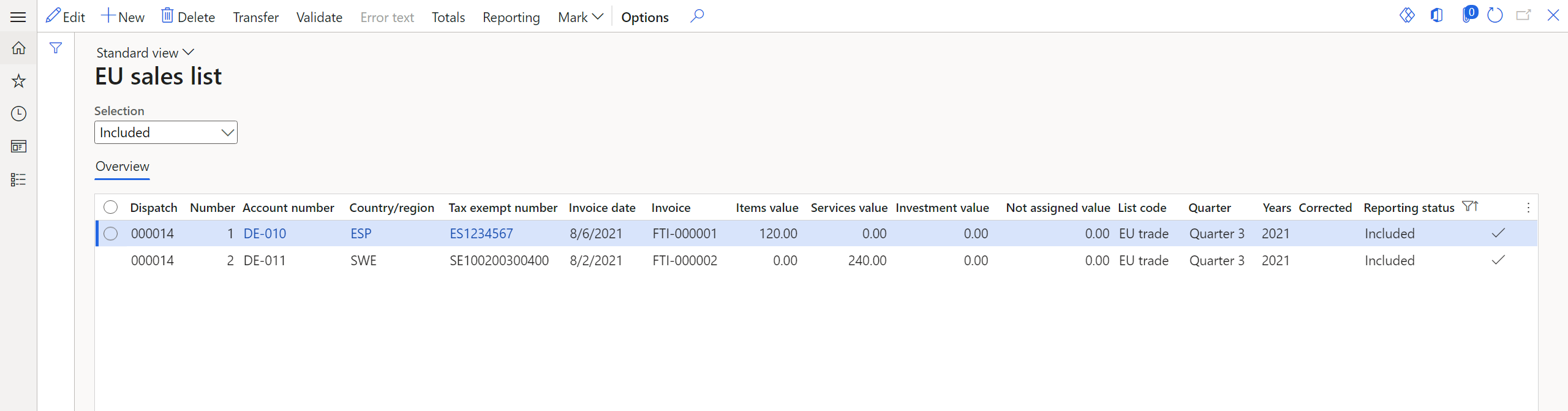
Générer l’état Liste des ventes intracommunautaires
- Sur la page Liste des ventes intracommunautaires, sur le volet Actions, sélectionnez Déclaration.
- Dans la boîte de dialogue Rapports sur la liste des ventes intracommunautaires, dans l’onglet rapide Paramètres, définissez les champs pour générer un rapport pour un pays ou une région spécifique.
Marquer les lignes de la liste des ventes intracommunautaires comme déclarées
- Sur la page Liste des ventes intracommunautaires, sur le volet Actions, sélectionnez Marque>Marquer comme déclaré.
- Recherchez la ligne où le champ Champ est défini sur Statut de la déclaration. Dans le champ Critères, sélectionnez Inclus.
- Sélectionnez OK.
- Pour afficher les transactions déclarées, dans le champ Sélection, sélectionnez Déclaré.
Marquer les lignes de la liste des ventes intracommunautaires comme clôturées
- Sur la page Liste des ventes intracommunautaires, sur le volet Actions, sélectionnez Marque>Marquer comme clôturé.
- Recherchez la ligne où le champ Champ est défini sur Statut de la déclaration. Dans le champ Critères, sélectionnez Déclaré.
- Sélectionnez OK.
- Pour afficher les transactions clôturées, dans le champ Sélection, sélectionnez Clôturé.
Commentaires
Bientôt disponible : pendant toute l’année 2024, nous allons éliminer progressivement Problèmes GitHub comme mécanisme de commentaires pour le contenu et le remplacer par un nouveau système de commentaires. Pour plus d’informations, voir : https://aka.ms/ContentUserFeedback.
Soumettre et afficher des commentaires pour